파이어폭스 이제 무조건 사용하자
파이어폭스 이제 무조건 사용하자 - 파이어폭스 3.1 베타 2 한글판

파이어폭스가 뭔데?
파이어폭스는 모질라 재단 (자유 소프트웨어 기반의 모질라 프로젝트를 지원하고 이끌기 위해 설립된 비영리재단)에서 개발하고 있는 웹브라우져입니다. MS의 익스플로러, 오페라, 파이어폭스, 그리고 최근 구글에서 발표한 크롬등이 모두 웹브라우져들이죠.
파이어폭스는 무료소프트웨어이면서, 애드온등 다양한 확장성으로 최근 인기를 끌고 있는 브라우져입니다. 정식버젼으로는 3.0.5까지 나왔습니다. 속도면에서도 익스플로러보다 빠르다는 평판이었지만 구글 크롬이 나오면서 조금 위축된 상황입니다.
왜 파이어폭스를 써야 하는데?
파이어폭스 홈페이지에서는 아래의 표와 같이 이유를 밝히고 있습니다.

왜 써야하냐구요? 빠르니까요!복잡하다구요. 그럼 그냥 깔아서 쓰시면서 하나하나 알아가면 됩니다.
파이어폭스 어떻게 시작하지?
정식버젼인 3.0.5도 훌륭하지만 3.1 베타2 한글판을 사용하시길 권합니다. 3.1 베타2 한글판은 속도와 메모리관리에 있어서 월등합니다. (사용해보시고 아니다 싶으시면 과감하게 삭제하세요.)
잘 모르시겠다구요? 그럼 아래의 순서대로 그냥 따라만 해보세요.
1. 파이어 폭스를 다운받는다. ☞ 클릭하세요.
- 다운로드 받은 실행파일을 그냥 실행시키면 설치가 됩니다.
2. 은행등 인터넷 금융거래에 필수적인 액티브 X문제를 해결하기 위해 애드온을 설치한다.
자 설치가 끝났습니다. 어떤가요? 정말 빠르지 않나요?
계속해서 사용할 마음이 드신다면 아래의 링크를 참고하시면서 하나 하나 다양한 기능을 익히면 됩니다.
블로그 웹초보의 Tech 2.1 파이어폭스 팁이 포스트는 파이어폭스를 한번도 사용하지 못한 분을 대상으로 쓴 글입니다.
블로그 웹초보의 Tech 2.1 파이어폭스 확장기능
블로그 더펀 파이어폭스(Firefox)부가기능/Add-ons 완전정복 v2.2
블로그 파이어폭스 인사이드
파이어 폭스 홈페이지
구글 검색 키워드 - 파이어폭스 베타 최적화, 파이어폭스 부가기능, 애드온, 파이어폭스 사용법등등
아직 베타버젼이라 속도는 보장하지만 안정성면에서 일부 문제가 있을 수 있습니다.
베타버젼에서는 기존 애드온 중 설치가 안되는 것이 있을 수 있습니다.
(상디님 지적해 주셔서 감사합니다. 다른 나라 파일 주소더군요. ㅠ.ㅠ, 정정했습니다.)
파이어폭스(Firefox)부가기능/Add-ons 완전정복 v2.2
분류
파이어폭스의 가장 멋진 기능 중 하나가 부가기능/Add-ons입니다. 파이어폭스는 사용하기에 따라서 단순한 브라우져가 아니라 일기장도 될수 있고, 스크랩북도 될 수 있고, 통합 북마크 관리기도 될 수 있습니다.대부분 무료고 세계 곳곳의 파이어폭스 사용자가 개발하고 있어 앞으로도 다양한 파이어폭스 애드온이 계속 추가 될 것입니다.

부가기능을 설치하면 설치할 수록 파이어폭스가 느려지는 것을 느낄수 있습니다.------------------------------------------------------------------------------------------
사용해보시고 꼭 필요한 기능만 설치해서 사용하시길 권장합니다.


분류
 AutoCopy 0.8
AutoCopy 0.8
1. 기능 : 텍스트등을 선택하면 선택부분이 자동으로 클립보드에 카피됨.
2. 회원가입 : 필요없음.
3. 평가 : 직접 써보면 정말 유용하다는 것을 알 수 있음.
하단 상태바에 설치됨.
4. 추천유무 : 추천
5. 설치유무 : 비설치
6. 기타 : Firefox 최신버젼인 3.1에서는 작동하지 않음.
2. 회원가입 : 필요없음.
3. 평가 : 직접 써보면 정말 유용하다는 것을 알 수 있음.
하단 상태바에 설치됨.
4. 추천유무 : 추천
5. 설치유무 : 비설치
6. 기타 : Firefox 최신버젼인 3.1에서는 작동하지 않음.
 Better GCal
Better GCal
1. 기능 : 구글 캘린더 기능확장
상단, 좌측 메뉴 숨기기, 디자인 개선, 긴 일정 여러줄로 표시
2. 회원가입 : 필요없음.
3. 평가 : 그다지~~~
4. 추천유무 : 비추천
5. 설치유무 : 비설치
6. 기타 :스타일리시나 그리스몽키에도 유사한 스크립트 있으며 좀 더 가볍게 쓸 수 있다.
상단, 좌측 메뉴 숨기기, 디자인 개선, 긴 일정 여러줄로 표시
2. 회원가입 : 필요없음.
3. 평가 : 그다지~~~
4. 추천유무 : 비추천
5. 설치유무 : 비설치
6. 기타 :스타일리시나 그리스몽키에도 유사한 스크립트 있으며 좀 더 가볍게 쓸 수 있다.
 Foobar Controls
Foobar Controls
1. 기능 : 파이어폭스 브라우져 내에서 푸바2000 컨트롤
전후, 재생,정지 기능만 있음.
2. 회원가입 : 필요없음.
3. 평가 : 기능이 너무 단순해서 그다지 유용하지 않다. 상단 표준 도구 모음에 설치 됨.
4. 추천유무 : 비추천
5. 설치유무 : 비설치
6. 기타 :유사 기능이 필요하다면 폭시튠스를 권한다.
전후, 재생,정지 기능만 있음.
2. 회원가입 : 필요없음.
3. 평가 : 기능이 너무 단순해서 그다지 유용하지 않다. 상단 표준 도구 모음에 설치 됨.
4. 추천유무 : 비추천
5. 설치유무 : 비설치
6. 기타 :유사 기능이 필요하다면 폭시튠스를 권한다.
 FoxLingo
FoxLingo
1. 기능 : 46개국 언어번역기. 웹페이지 번역, 텍스트 번역등 번역에 관한
막강한 기능을 지원.
2. 회원가입 : 필요없음.
3. 평가 : 기능이 너무 많아 오히려 사용하기 번거롭지만 36개의 웹페이지 번역서비스를
이용한 번역기능은 최고.
상단 표준도구모음에 설치되며 폭스링고관련 도구모음은 숨기기 가능함.
4. 추천유무 : 추천
5. 설치유무 : 비설치 - 단문을 번역하는 경우가 많아 글로브 피쉬 애용.
6. 기타 :단문 번역이 주라면 글로브 피쉬가 좀 더 편하다.
막강한 기능을 지원.
2. 회원가입 : 필요없음.
3. 평가 : 기능이 너무 많아 오히려 사용하기 번거롭지만 36개의 웹페이지 번역서비스를
이용한 번역기능은 최고.
상단 표준도구모음에 설치되며 폭스링고관련 도구모음은 숨기기 가능함.
4. 추천유무 : 추천
5. 설치유무 : 비설치 - 단문을 번역하는 경우가 많아 글로브 피쉬 애용.
6. 기타 :단문 번역이 주라면 글로브 피쉬가 좀 더 편하다.
 Foxmarks Bookmark Synchronizer
Foxmarks Bookmark Synchronizer
1. 기능 : 회사와 집에서 북마크를 공유!!! 인터넷으로 불여우의 북마크를 공유해줌.
2. 회원가입 : 필요 (아이디,패스워드,이메일 정도의 간단한 정보만 입력하면 됨.)
3. 평가 : 파이어 폭스 사용자라면 반드시 설치해야할 필수 애드온.
하단 상태바에 설치되어 설정등을 할 수 있다.
4. 추천유무 : 추천
5. 설치유무 : 설치
6. 기타 : 수동으로 씽크할수도 있고 일정시간이 되면 자동으로 씽크해주는 기능도 있어
사용하기 편리함.
2. 회원가입 : 필요 (아이디,패스워드,이메일 정도의 간단한 정보만 입력하면 됨.)
3. 평가 : 파이어 폭스 사용자라면 반드시 설치해야할 필수 애드온.
하단 상태바에 설치되어 설정등을 할 수 있다.
4. 추천유무 : 추천
5. 설치유무 : 설치
6. 기타 : 수동으로 씽크할수도 있고 일정시간이 되면 자동으로 씽크해주는 기능도 있어
사용하기 편리함.
 FoxyTunes
FoxyTunes
1. 기능 : 파이어 폭스내에서 푸바, 윈도우 미디어 플레이어등 pc의 오디오 플레이어를
컨트롤. 기본적인 재생 기능외에도 가사찾기, 자켓 찾기등 다양한 기능이 있음.
2. 회원가입 : 필요없음
3. 평가 : 웹서핑을 하면서 음악을 감상하는 사람에겐 필수 부가기능.
다양한 기능에 비하여 사용하기도 편리한편. 하단 상태바에 설치된다.
4. 추천유무 : 추천
5. 설치유무 : 비설치 - 추후 재설치 예정
6. 기타 : 집에서는 푸바를 이용해 음악을 즐겨듣기 때문에 다시 설치해보려고 함.
컨트롤. 기본적인 재생 기능외에도 가사찾기, 자켓 찾기등 다양한 기능이 있음.
2. 회원가입 : 필요없음
3. 평가 : 웹서핑을 하면서 음악을 감상하는 사람에겐 필수 부가기능.
다양한 기능에 비하여 사용하기도 편리한편. 하단 상태바에 설치된다.
4. 추천유무 : 추천
5. 설치유무 : 비설치 - 추후 재설치 예정
6. 기타 : 집에서는 푸바를 이용해 음악을 즐겨듣기 때문에 다시 설치해보려고 함.
 Speed Dial
Speed Dial
1. 기능 : 오페라의 그것처럼 새 빈탭에 미리 설정한 웹사이트가 미리보기 썸네일로 표시되며
단축키로 실행
2. 회원가입 : 필요없음
3. 평가 : 설정도 어렵지 않고 써보면 편하기 때문에 한번 설치해 볼것을 권함.
4. 추천유무 : 추천
5. 설치유무 : 설치
6. 기타 : 오페라의 그것만큼 매끄럽지는 않은 기분. 기능은 거의 유사하나 약간 떨어짐.
단축키로 실행
2. 회원가입 : 필요없음
3. 평가 : 설정도 어렵지 않고 써보면 편하기 때문에 한번 설치해 볼것을 권함.
4. 추천유무 : 추천
5. 설치유무 : 설치
6. 기타 : 오페라의 그것만큼 매끄럽지는 않은 기분. 기능은 거의 유사하나 약간 떨어짐.
 Globefish
Globefish
1. 기능 : 주된 기능은 올바른 영어표현을 찾아주기. 단문 영어 해석
2. 회원가입 : 필요없음
3. 평가 : 아직 테스트중이라 파이어폭스 공식 애드온 사이트에서는 설치불가.
웹페이지를 한꺼번에 번역해도 오류가 많아 어차피 한문장 한문장 다시 확인
해야 하는 경우가 많아 개인적으로는 아예 글로브피시로 한문장씩 확인하며
번역하는 것을 선호함.
사용법은 비교적 쉬운 편임. 하단 상태바에 설치됨.
4. 추천유무 : 추천
5. 설치유무 : 설치
6. 기타 : -
2. 회원가입 : 필요없음
3. 평가 : 아직 테스트중이라 파이어폭스 공식 애드온 사이트에서는 설치불가.
웹페이지를 한꺼번에 번역해도 오류가 많아 어차피 한문장 한문장 다시 확인
해야 하는 경우가 많아 개인적으로는 아예 글로브피시로 한문장씩 확인하며
번역하는 것을 선호함.
사용법은 비교적 쉬운 편임. 하단 상태바에 설치됨.
4. 추천유무 : 추천
5. 설치유무 : 설치
6. 기타 : -
 Gmail Manager
Gmail Manager
1. 기능 : 지메일에 직접 접속하지 않고도 수신된 메일 개수를 확인 가능하고
바로 지메일 접속가능. 복수 계정 설정 가능.
2. 회원가입 : 지메일 계정 필요
3. 평가 : 지메일을 사용한다면 꼭 설치해 볼 유틸. 지메일을 좀 더 편리하게 이용할 수 있음.
하단 상태바에 설치되어 이메일 수신현황을 보여줌.
4. 추천유무 : 추천
5. 설치유무 : 설치
6. 기타 : -
바로 지메일 접속가능. 복수 계정 설정 가능.
2. 회원가입 : 지메일 계정 필요
3. 평가 : 지메일을 사용한다면 꼭 설치해 볼 유틸. 지메일을 좀 더 편리하게 이용할 수 있음.
하단 상태바에 설치되어 이메일 수신현황을 보여줌.
4. 추천유무 : 추천
5. 설치유무 : 설치
6. 기타 : -
 GMarks
GMarks
1. 기능 : 구글 북마크를 파이어 폭스에서 편리하게 이용.
2. 회원가입 : 구글 계정 필요
3. 평가 : Foxmarks Bookmark Synchronizer를 사용한다면 굳이 사용할 필요는 없을듯.
기능도 그다지 편하지 않음. 구글 북마크를 주로 이용하는 사람에겐 유용할듯.
4. 추천유무 : 비추천
5. 설치유무 : 비설치
6. 기타 : -
2. 회원가입 : 구글 계정 필요
3. 평가 : Foxmarks Bookmark Synchronizer를 사용한다면 굳이 사용할 필요는 없을듯.
기능도 그다지 편하지 않음. 구글 북마크를 주로 이용하는 사람에겐 유용할듯.
4. 추천유무 : 비추천
5. 설치유무 : 비설치
6. 기타 : -
 Google Calendar Notifier
Google Calendar Notifier
1. 기능 : 파이어폭스에서 구글 캘린더 일정 알려주기.
2. 회원가입 : 구글 계정 필요
3. 평가 : 유용할 것 같아 설치해 보았는데 생각보다 유용하지 않음.
하단에 설치되어 오늘 및 내일등의 일정을 알려줌.
4. 추천유무 : 비추천
5. 설치유무 : 비설치
6. 기타 : -
2. 회원가입 : 구글 계정 필요
3. 평가 : 유용할 것 같아 설치해 보았는데 생각보다 유용하지 않음.
하단에 설치되어 오늘 및 내일등의 일정을 알려줌.
4. 추천유무 : 비추천
5. 설치유무 : 비설치
6. 기타 : -
 Google 노트
Google 노트
1. 기능 : 구글노트에 직접 접속하지 않고 파이어폭스내에서 또는 별도의 창에서 구글노트를
작성가능하게 함.
2. 회원가입 : 구글 계정 필요
3. 평가 : 구글노트를 주로 사용한다면 아주 유용한 유틸. 스크렙용이나 북마크용으로도
활용가능.
하단 상태바에 설치되어 클릭하면 입력창이 떠서 입력 가능. 창을 키우거나
별도의 창, 또는 구글 노트에 접속 가능.
4. 추천유무 : 추천
5. 설치유무 : 비설치 - ScribeFire를 이용해서 티스토리에 포스팅하기 때문에 사용
예정없음.
6. 기타 : -사용법도 쉽고 활용하기에 따라 아주 유용함. 구글에서 만든 공식 애드온임.
작성가능하게 함.
2. 회원가입 : 구글 계정 필요
3. 평가 : 구글노트를 주로 사용한다면 아주 유용한 유틸. 스크렙용이나 북마크용으로도
활용가능.
하단 상태바에 설치되어 클릭하면 입력창이 떠서 입력 가능. 창을 키우거나
별도의 창, 또는 구글 노트에 접속 가능.
4. 추천유무 : 추천
5. 설치유무 : 비설치 - ScribeFire를 이용해서 티스토리에 포스팅하기 때문에 사용
예정없음.
6. 기타 : -사용법도 쉽고 활용하기에 따라 아주 유용함. 구글에서 만든 공식 애드온임.
 Greasemonkey
Greasemonkey
1. 기능 : 웹페이지를 가공해서 편리하게 만들어줌. 스크립트에 따라 여러가지로 웹페이지
외형가공 가능.
2. 회원가입 : 필요없음
3. 평가 : 사용자 스크립트가 굉장히 다양하며, 직접 제작도 가능. 관련 웹사이트에서
필요한 스크립트 다운로드하여 적용.
하단 상태바에 설치되어 스크립트 선택 적용
4. 추천유무 : 추천 (스타일리쉬와 함께 한번쯤 사용해 볼만함.)
5. 설치유무 : 비설치 - 스타일리쉬만 사용중
6. 기타 : -
외형가공 가능.
2. 회원가입 : 필요없음
3. 평가 : 사용자 스크립트가 굉장히 다양하며, 직접 제작도 가능. 관련 웹사이트에서
필요한 스크립트 다운로드하여 적용.
하단 상태바에 설치되어 스크립트 선택 적용
4. 추천유무 : 추천 (스타일리쉬와 함께 한번쯤 사용해 볼만함.)
5. 설치유무 : 비설치 - 스타일리쉬만 사용중
6. 기타 : -
 IE Tab
IE Tab
1. 기능 : 파이어폭스에서 익스플로러 엔진을 사용가능토록 함. 별도의 탭이나 현재탭에서
엔진 변경
2. 회원가입 : 필요없음
3. 평가 : 인터넷 뱅킹, 쇼핑등에 필수 애드온. 우리나라에서는 아직까지 파이어폭스에서
정상적으로 보이지 않은 웹사이트가 많아 반드시 필요함.
하단 상태바에 설치되어 클릭시 엔진 변경. 그 밖에 항상 익스플로러 엔진으로
열려야하는 사이트 목록 지정 가능.
4. 추천유무 : 추천
5. 설치유무 : 설치
6. 기타 : -
엔진 변경
2. 회원가입 : 필요없음
3. 평가 : 인터넷 뱅킹, 쇼핑등에 필수 애드온. 우리나라에서는 아직까지 파이어폭스에서
정상적으로 보이지 않은 웹사이트가 많아 반드시 필요함.
하단 상태바에 설치되어 클릭시 엔진 변경. 그 밖에 항상 익스플로러 엔진으로
열려야하는 사이트 목록 지정 가능.
4. 추천유무 : 추천
5. 설치유무 : 설치
6. 기타 : -
 Jeteye
Jeteye
1. 기능 : 인터넷 통합 북마크 애드온
2. 회원가입 : 필요 (간단한 정보만으로 가입가능)
3. 평가 : 구글 북마크나 이올린등에 반하여 사용하기 불편하다. 트리개념이 없어
검색 불편. 좌측이나 우측에 애드온 되어 사용.
4. 추천유무 : 비추천
5. 설치유무 : 비설치 - 앞으로도 설치할 일 없을 듯.
6. 기타 : -
2. 회원가입 : 필요 (간단한 정보만으로 가입가능)
3. 평가 : 구글 북마크나 이올린등에 반하여 사용하기 불편하다. 트리개념이 없어
검색 불편. 좌측이나 우측에 애드온 되어 사용.
4. 추천유무 : 비추천
5. 설치유무 : 비설치 - 앞으로도 설치할 일 없을 듯.
6. 기타 : -
 ProfileSwitcher
ProfileSwitcher
1. 기능 : 파이어폭스 프로필 변환기. 설치후 파일메뉴에서 설정 가능.
2. 회원가입 : 필요없음.
3. 평가 : 한 컴퓨터를 여러사람이 이용할 경우나 파이어폭스가 에러시 재설치하지 않고
새로운 프로필을 사용하여 최초 설치상태로 사용가능
4. 추천유무 : 추천
5. 설치유무 : 비설치 - 상황에 따라 재설치 할지도...
6. 기타 : - 파이어폭스 백업시 MozBackup과 함께 사용하면 편리
2. 회원가입 : 필요없음.
3. 평가 : 한 컴퓨터를 여러사람이 이용할 경우나 파이어폭스가 에러시 재설치하지 않고
새로운 프로필을 사용하여 최초 설치상태로 사용가능
4. 추천유무 : 추천
5. 설치유무 : 비설치 - 상황에 따라 재설치 할지도...
6. 기타 : - 파이어폭스 백업시 MozBackup과 함께 사용하면 편리
 ScrapBook
ScrapBook
1. 기능 : 웹페이지 스크랩기능. 웹서핑중 마음에 드는 페이지를 본인의 pc에 저장.
2. 회원가입 : 필요없음.
3. 평가 : 스크랩이 잘되는 편임. 하지만 유사한 기능의 구글노트도 있고 해서 그다지 활용도는...
4. 추천유무 : 비추천
5. 설치유무 : 비설치
6. 기타 : - 스크랩때문에 고민된다면 한번 사용해 볼만도 하다.
2. 회원가입 : 필요없음.
3. 평가 : 스크랩이 잘되는 편임. 하지만 유사한 기능의 구글노트도 있고 해서 그다지 활용도는...
4. 추천유무 : 비추천
5. 설치유무 : 비설치
6. 기타 : - 스크랩때문에 고민된다면 한번 사용해 볼만도 하다.
 ScribeFire Blog Editor
ScribeFire Blog Editor
1. 기능 : 본인의 블로그를 열지 않고도 파이어폭스 하단에서 본인의 블로그에 글을 올릴수 있다.
2. 회원가입 : 필요없음.
3. 평가 : 블로그의 기능을 다 사용할 수는 없지만 그림을 포함한 글을 올리는 것은 아무 이상없이 가능.
4. 추천유무 : 추천
5. 설치유무 : 설치
6. 기타 : -이 기능때문에 네이버 블로그에서 티스토리로 블로그 변경.^^
 Stylish
Stylish
1. 기능 : 그리스몽키가 특정 웹페이지의 외형을 변경시키는데에 중점을 두었다면 스타일리쉬는 파이어 폭스의 기능을 확장하는데 더 중점을 둔듯. 마찬가지로 사용자들의 스크립트를 이용해서 파이어폭스의 외형 변경, 기능확장 가능
2. 회원가입 : 필요없음.
3. 평가 : 사용하기도 편리하고 일부 아주 유용함.
4. 추천유무 : 추천
5. 설치유무 : 비설치 - 상황에 따라 재설치 할지도...
6. 기타 : - 현재는 최대한 파이어폭스 기본으로 사용하려고 비설치 중임.
2. 회원가입 : 필요없음.
3. 평가 : 사용하기도 편리하고 일부 아주 유용함.
4. 추천유무 : 추천
5. 설치유무 : 비설치 - 상황에 따라 재설치 할지도...
6. 기타 : - 현재는 최대한 파이어폭스 기본으로 사용하려고 비설치 중임.
 Tab Clicking Options
Tab Clicking Options
1. 기능 : 탭클릭으로 탭닫기, 탭복사등등 탭에 관련된 기능 확장
2. 회원가입 : 필요없음.
3. 평가 : 비교적 가볍고 탭에 관한 여러가지 설정 가능. 유사한 기능의 다른 애드온에 비해 단순한 기능, 단순한 설정.
4. 추천유무 : 추천
5. 설치유무 : 설치
6. 기타 : - 복잡한 것이 싫으신 분은 필수 설치
2. 회원가입 : 필요없음.
3. 평가 : 비교적 가볍고 탭에 관한 여러가지 설정 가능. 유사한 기능의 다른 애드온에 비해 단순한 기능, 단순한 설정.
4. 추천유무 : 추천
5. 설치유무 : 설치
6. 기타 : - 복잡한 것이 싫으신 분은 필수 설치
 Wizz RSS News Reader Lite
Wizz RSS News Reader Lite
1. 기능 : rss 리더기. 파이어폭스의 북마크에 통합되어 관리됨. 유사기능의 다른 rss리더기에 비해 직관적이어서 보기에도, 사용하기에도 편리함.
2. 회원가입 : 필요없음.
3. 평가 : rss리더를 많이 사용하는 사람에게는 아주 유용할 듯.
4. 추천유무 : 추천
5. 설치유무 : 비설치 - 아무래도 rss보다는 직접 그 페이지에 접속해서 보는 것이 편해서...
6. 기타 : - 현재는 최대한 파이어폭스 기본으로 사용하려고 비설치 중임.
2. 회원가입 : 필요없음.
3. 평가 : rss리더를 많이 사용하는 사람에게는 아주 유용할 듯.
4. 추천유무 : 추천
5. 설치유무 : 비설치 - 아무래도 rss보다는 직접 그 페이지에 접속해서 보는 것이 편해서...
6. 기타 : - 현재는 최대한 파이어폭스 기본으로 사용하려고 비설치 중임.
 OpenDownload
OpenDownload
1. 기능 : 익스플로러의 다운로드 기능처럼 자료 다운시 바로열기 가능하도록 하는 기능
2. 회원가입 : 필요없음.
3. 평가 : -
4. 추천유무 : -
5. 설치유무 : -
6. 기타 : -
2. 회원가입 : 필요없음.
3. 평가 : -
4. 추천유무 : -
5. 설치유무 : -
6. 기타 : -
 Add Bookmark Here ²
Add Bookmark Here ²
1. 기능 : 북마크 추가시 관련된 설명등 모든 필드를 보여주고 마지막 저장폴더 기억.
2. 회원가입 : 필요없음.
3. 평가 : 폭스마크를 사용하여 파이어폭스 북마크를 주로 사용한다면 필수 부가기능
4. 추천유무 : 강추
5. 설치유무 : 설치함.
6. 기타 : -
 Screengrab! 0.95
Screengrab! 0.95
1. 기능 : 파이어폭스 브라우져안에 보이는 화면을 캡쳐한다.
2. 회원가입 : 필요없음.
3. 평가 : 각종 리뷰작성, 화면캡쳐에 유용한 애드온. 전체화면 캡쳐, 일부 선택 캡쳐기능
4. 추천유무 : 강추
5. 설치유무 : 설치함.
6. 기타 : -
 Integrated GMail
Integrated GMail
1. 기능 : 지메일에 구글캘린더,리더,노트등 구글제품을 애드온 할수 있다.
2. 회원가입 : 파이어폭스 애드온 홈페이지에서 로그인 필요
3. 평가 : 지메일을 아웃룩화 할 수 있다. 아주 유용함.
4. 추천유무 : 강추
5. 설치유무 : 설치함.
6. 기타 : -
파이어 폭스 애드온 (firefox addon) - foobar 2000 콘트롤
PC에서 오디오 파일을 재생하는 프로그램중에 많이 쓰이고 있는 것중 하나가 foobar2000입니다.
파일 인코딩, 디코딩/재생이 가능하고 다양한 설정으로 인기가 좋습니다.
저의 경우에도 집에 있는 cd를 무손실 인코딩해서 푸바로 즐겨 듣습니다. 설정에 따라 마치 LP판을 넘겨
음악을 재생하는 효과도 낼수 있어서 정말 CD장식장에서 시디를 꺼내어 음악을 듣는 기분을 줍니다.^^
관련 사용법은 추후에 올리기로 하고...
오늘은 firefox에서 foobar를 콘트롤하여 음악을 듣는 방법 두가지를 소개하려고 합니다.
설정은 간단해서 firefox의 부가기능 설치법만 알면 간단히 설치가 됩니다.
Ⅰ. Foobar Controls 0.3.1 애드온 이용하기
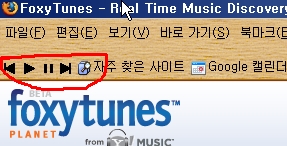
Ⅱ. FoxyTunes 3.0.4 애드온 이용하기
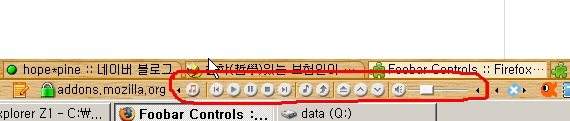
기타 자세한 사항은 댓글로 문의하시면 친절히 알려드립니다.^^
파일 인코딩, 디코딩/재생이 가능하고 다양한 설정으로 인기가 좋습니다.
저의 경우에도 집에 있는 cd를 무손실 인코딩해서 푸바로 즐겨 듣습니다. 설정에 따라 마치 LP판을 넘겨
음악을 재생하는 효과도 낼수 있어서 정말 CD장식장에서 시디를 꺼내어 음악을 듣는 기분을 줍니다.^^
관련 사용법은 추후에 올리기로 하고...
오늘은 firefox에서 foobar를 콘트롤하여 음악을 듣는 방법 두가지를 소개하려고 합니다.
설정은 간단해서 firefox의 부가기능 설치법만 알면 간단히 설치가 됩니다.
Ⅰ. Foobar Controls 0.3.1 애드온 이용하기
- 설치하면 아무 변화가 없을 것입니다. 도구모음 - 사용자 지정에서 드래그하여 폭스브라우져 상단
내에 도구모음에 위치하도록 합니다. 그외 설정은 없습니다.
- 단순히 플레이,일시정지, 다음, 이전, 랜덤기능만 가능합니다.
- 기타 설정은 없습니다.
내에 도구모음에 위치하도록 합니다. 그외 설정은 없습니다.
- 단순히 플레이,일시정지, 다음, 이전, 랜덤기능만 가능합니다.
- 기타 설정은 없습니다.
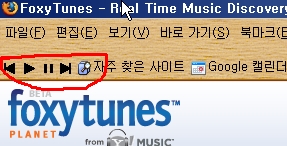
실제사용예
Ⅱ. FoxyTunes 3.0.4 애드온 이용하기
- 설치하면 아래 그림과 같이 하단에 자동으로 기능모음이 나타납니다.
- 푸바뿐만아니라 다른 플레이어도 설정한뒤 컨트롤이 가능합니다.
- 그밖에 다양한 설정이 있습니다.
- 개인적으로는 푸바 콘트롤보다는 이 애드온이 더 맘에 드는군요.
- 푸바뿐만아니라 다른 플레이어도 설정한뒤 컨트롤이 가능합니다.
- 그밖에 다양한 설정이 있습니다.
- 개인적으로는 푸바 콘트롤보다는 이 애드온이 더 맘에 드는군요.
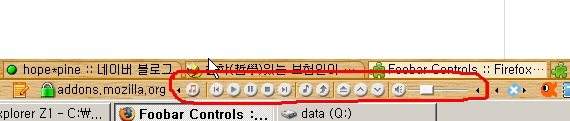
실제사용예
파이어폭스(firefox) - 링크를 새창으로 띄우지 않고 새탭으로 띄우기
파이어 폭스의 유용한 기능중의 하나는 탭입니다.
여러개의 탭을 띄우고 필요시 왔다갔다 사용할 수 있어 편리한데
일부 링크나 공지사항, 광고등은 팝업창(새창)으로 떠서 불편한 경우가 많습니다.
그런 경우 유용한 팁입니다.
위에서 말한 경우등 모든 경우에 무조건 탭으로 띄워서 파이어폭스 하나의 창으로 볼 수 있게
하는 기능입니다.
여러개의 탭을 띄우고 필요시 왔다갔다 사용할 수 있어 편리한데
일부 링크나 공지사항, 광고등은 팝업창(새창)으로 떠서 불편한 경우가 많습니다.
그런 경우 유용한 팁입니다.
위에서 말한 경우등 모든 경우에 무조건 탭으로 띄워서 파이어폭스 하나의 창으로 볼 수 있게
하는 기능입니다.
방법은
1. 부가기능인 Tab Mix Plus 설정 기능 활용
- Tab Mix Plus를 설치한 뒤,
- 'Tools->부가기능 - >Tab Mix Plus 설정’ 을 클릭-> ‘링크’ 의 ‘싱글 윈도우 모드 사용’ 을 선택->확인
- Tab Mix Plus를 설치한 뒤,
- 'Tools->부가기능 - >Tab Mix Plus 설정’ 을 클릭-> ‘링크’ 의 ‘싱글 윈도우 모드 사용’ 을 선택->확인
2. 파이어폭스 설정 (about:config) 변경 - 추천
- 주소창에 about:config 입력
- 필터 입력창에 browser.link.open_newwindow 입력후 초기값 3 확인 (3이 아닐경우
3을 입력
- browser.link.open_newwindow.restriction을 더블클릭하여 0 입력
- 주소창에 about:config 입력
- 필터 입력창에 browser.link.open_newwindow 입력후 초기값 3 확인 (3이 아닐경우
3을 입력
- browser.link.open_newwindow.restriction을 더블클릭하여 0 입력
이렇게 설정하게 되면 모든 링크등이 새탭으로 열리게 되지만 창크기가 변경되어
불편합니다.
이럴 경우
'도구 ㅡ> 설정'내용' 탭 ㅡ> 고급'고급 자바스크립트 설정' 창에서 '현재 창을 이동하거나 크기 조절' 옵션을 체크 해제' 하시면 현재 적용되어 있는 창크기로 사용할 수 있습니다.
firefox tip - about:config의 설정값 삭제방법.
출처 : 파이어폭스 인사이드
about:config은 윈도의 레지스트리 편집기와 같이 파이어폭스의 세부 환경 설정을 불러와 사용자가 직접 조작할수 있게 도와주는 명령어입니다.
about:config을 사용해 불러온 환경 설정 메뉴에서, 설정을 위해 새로운 값을 만드는 경우가 있을 수 있습니다. 그러나 실수로 자신이 원하지 않는 값을 생성하면(예/정수를 만들어야 하는데 연산자를 선택한다거나) 마땅히 지우는 메뉴가 안보이고 "딜리트키"로도 삭제가 안되기 때문에 당황할 수 있습니다.
이럴 때는 잘 못 만든 값을 우클릭 하신 뒤 "초기화(Reste)"를 선택하신 뒤 파이어폭스를 재시작 해주어, 원하지 않는 값을 삭제해 주실 수 있습니다.
about:config은 윈도의 레지스트리 편집기와 같이 파이어폭스의 세부 환경 설정을 불러와 사용자가 직접 조작할수 있게 도와주는 명령어입니다.
about:config을 사용해 불러온 환경 설정 메뉴에서, 설정을 위해 새로운 값을 만드는 경우가 있을 수 있습니다. 그러나 실수로 자신이 원하지 않는 값을 생성하면(예/정수를 만들어야 하는데 연산자를 선택한다거나) 마땅히 지우는 메뉴가 안보이고 "딜리트키"로도 삭제가 안되기 때문에 당황할 수 있습니다.
이럴 때는 잘 못 만든 값을 우클릭 하신 뒤 "초기화(Reste)"를 선택하신 뒤 파이어폭스를 재시작 해주어, 원하지 않는 값을 삭제해 주실 수 있습니다.
파이어폭스(firefox) 속도향상 - 메모리 캐쉬 설정/램디스크(ramdisk)와 유사 효과

웹서핑 하다가 알아낸 방법인데, 체감상으론 대략 20%정도의 속도 향상이 있었습니다.
원리는 파이어폭스는 기본적으로 캐쉬를 디스크 캐쉬와 메모리 캐쉬 두가지를 사용하는데, 이중에 디스크 캐쉬를 쓰지않고 메모리 캐쉬를 우선적으로 사용하는것입니다.
방법은 우선 주소창에 about:config를 쳐서 설정창을 뛰웁니다.
그다음엔
1) browser.cache.disk.capacity => "0" 으로 설정 (기본값 : 50000)★{디스크 캐쉬 최대사용용량설
정}★
2) browser.cache.disk.enable => "false" 로 설정 (기본값 : true)★{디스크 캐쉬 사용여부설정}★
3) browser.cache.memory.capacity
(보통 대부분 이문자열이 없을텐데 설정창에서 마우스 오른쪽 클릭 -> 새로 만들기 -> "정수"를 선택해서 문자열을 추가해줍니다.)
=> 그리고 적당한 설정값을 입력해 주는데 절대적인 값이 없기 때문에 약간 생각해서 값을 입력해야 합니다. 권장값인 링크->http://kb.mozillazine.org/Browser.cache.memory.capacity<- 를 참조해서 입력 하시던지 아니면 메모리의 여유용량이 충분하고 웹서핑시에 다른 프로그램들을 같이 많이 돌리는 편이 아니라면 좀 오버해서 자기 총 메모리의 50%정도로 설정을 해도 괜찮을 거라 생각됩니다. (예:1GB메모리를 가지고 있다면 그 절반인 500MB를 입력 즉, 500×1024해서 "512000"을 입력)★{메모리 캐쉬 최대사용용량설정}★
4)browser.cache.memory.enable => "true" 로 설정 (기본값 : true)★{디스크 캐쉬 사용여부설정}★
※ 이 방법의 장점은 확실히 브라우저 속도 향상이 있다는 점이고, 단점은 메모리 사용량이 많이 증가한다는 점인데요.
단 점의 대안으로써 메모리 사용량이 많이 높아졌을 때의 방법입니다. 파이어폭스 메뉴의 개인정보초기화를 사용하는 것인데요. 메뉴에서 '도구' -> '개인정보초기화(단축키:Ctrl + Shift + Del)'를 눌러서 ☆★"쿠키"와 "저장된 암호"★☆항목을 체크해제(중요함)하고 초기화 해주면 열려있는 페이지외에는 캐쉬가 다 삭제되는 것이기 때문에 메모리 점유율이 확실하게 내려갑니다.
파이어폭스 마우스 스크롤 범위 조정
파이어폭스를 설치 하신 후 바로 사용해도 별 문제 없습니다만 그래도 본인에 맞게 설정해주면 더 좋겠죠?
주소줄에 about:config를 입력하시면 파이어폭스 세부설정 메뉴로 들어가실수 있습니다.
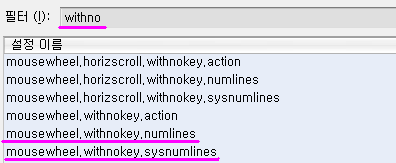
<필터>란에 withno를 입력하면 다음과 같은 설정이 뜹니다.
1. mousewheel.withnokey.sysnumlines 더블클릭 하여 false상태로 만들어줍니다
2. mousewheel.withnokey.numlinews 를 더블클릭 하여 6회상으로 본인의 휠마우스 이동범위를 설정해주면 끝납니다.
lennon님이 제공해주신 정보입니다.
주소줄에 about:config를 입력하시면 파이어폭스 세부설정 메뉴로 들어가실수 있습니다.
<필터>란에 withno를 입력하면 다음과 같은 설정이 뜹니다.
1. mousewheel.withnokey.sysnumlines 더블클릭 하여 false상태로 만들어줍니다
2. mousewheel.withnokey.numlinews 를 더블클릭 하여 6회상으로 본인의 휠마우스 이동범위를 설정해주면 끝납니다.
lennon님이 제공해주신 정보입니다.


